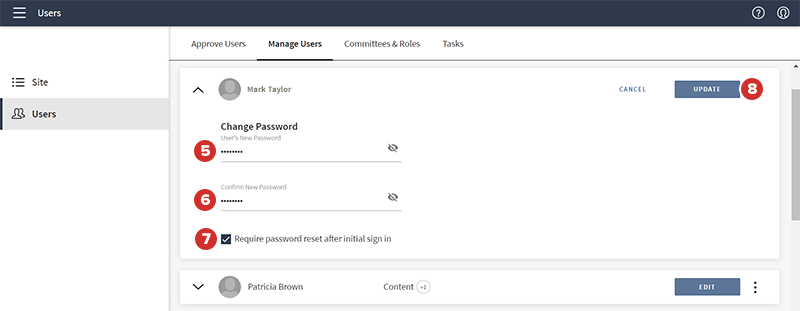Het wachtwoord van een gebruiker wijzigen
U kunt op verzoek, of overeenkomstig het beveiligings- en wachtwoordbeleid van uw organisatie, het wachtwoord van een gebruiker bijwerken om de inloggegevens opnieuw in te stellen. In dit onderwerp wordt uitgelegd hoe u het wachtwoord van een gebruiker wijzigt.
-
Selecteer eerst Sitebeheer in het navigatievenster aan de linkerkant in een hoofdhub.
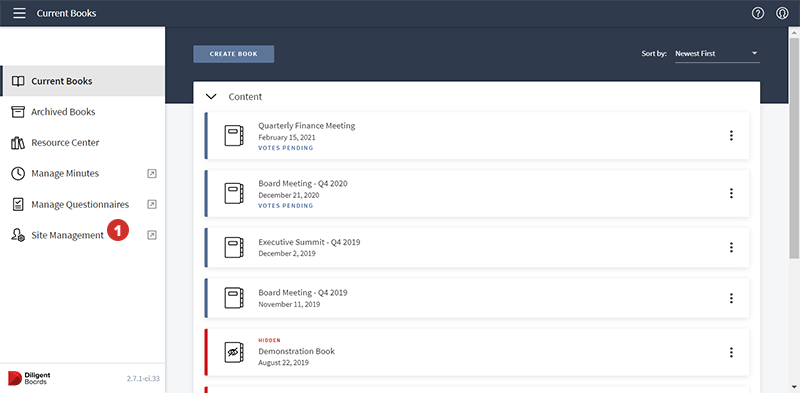
-
Op de pagina die wordt weergegeven, selecteert u Gebruikers.
-
Selecteer het tabblad Gebruikers beheren bovenaan het scherm.
-
Selecteer het menu aan de rechterkant van de invoer en vervolgens Wachtwoord wijzigen als u het wachtwoord van een contactpersoon wilt bijwerken. De invoer van de gebruiker wordt uitgevouwen.
Notitie
Als de gebruiker Diligent Boards voor meerdere organisaties gebruikt, kunt u het wachtwoord mogelijk niet wijzigen. Neem in dat geval contact op met Diligent Global Support voor hulp.
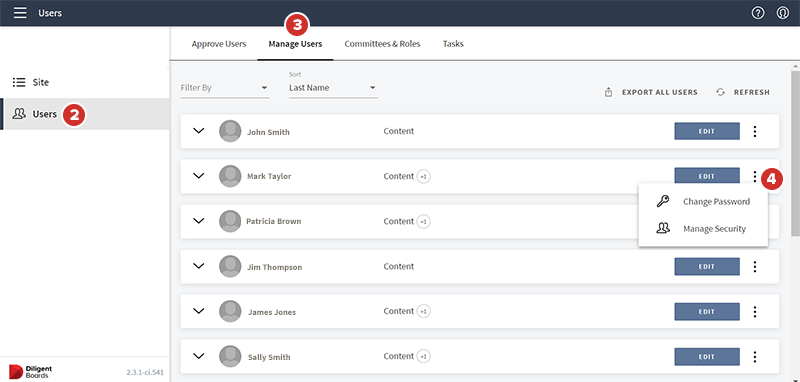
-
Typ het nieuwe wachtwoord van de gebruiker in het veld Nieuw wachtwoord van gebruiker.
-
Typ het nieuwe wachtwoord nogmaals in het veld Nieuw wachtwoord bevestigen.
-
Selecteer het vakje naast Wachtwoordherstel vereisen na eerste aanmelding als u wilt dat de gebruiker het wachtwoord opnieuw instelt nadat deze is aangemeld met het nieuwe.
Notitie
Als er naast 'Wachtwoordherstel vereisen na eerste aanmelding' een vinkje wordt weergegeven dat u niet kunt wissen, moet de gebruiker na de eerste aanmelding automatisch het wachtwoord opnieuw instellen. Neem contact op met uw Customer Success Manager voor hulp.
-
Selecteer Bijwerken om uw wijzigingen op te slaan. U moet de gebruiker laten weten dat het wachtwoord van de gebruiker is gewijzigd. Stuur het nieuwe wachtwoord zonder verdere inloggegevens zoals een gebruikersnaam via een beveiligd kanaal op, bijvoorbeeld Diligent Messenger of e-mail.